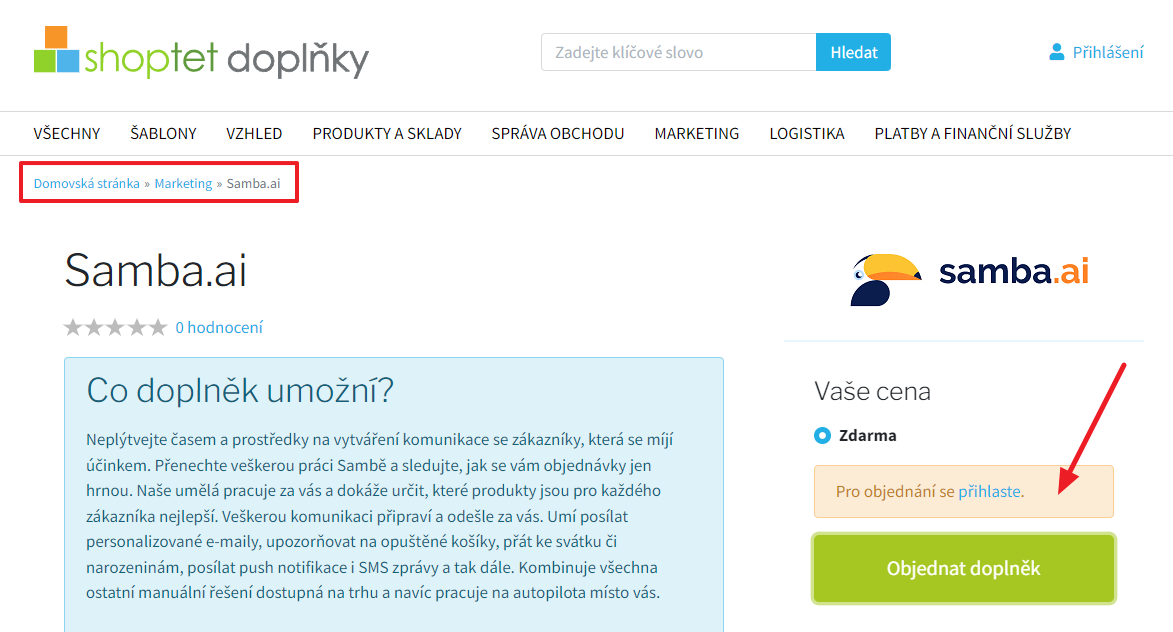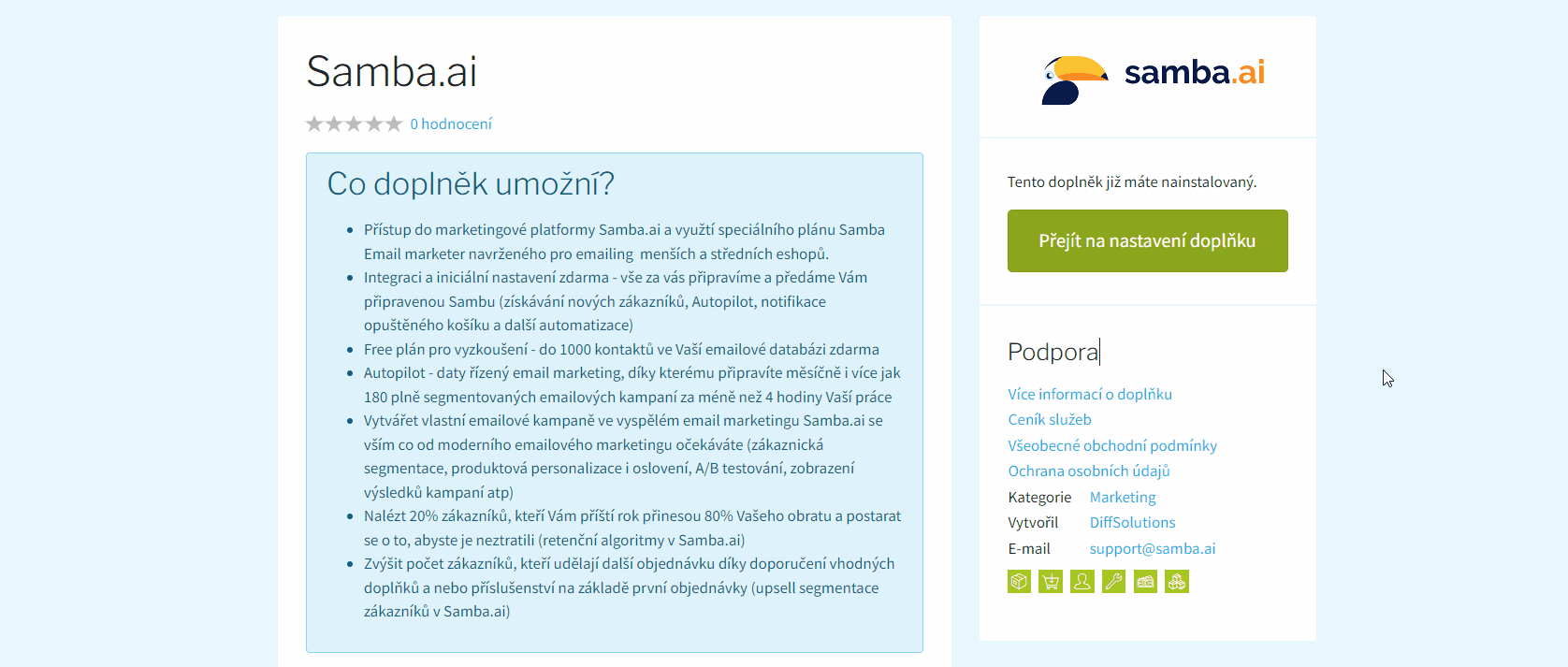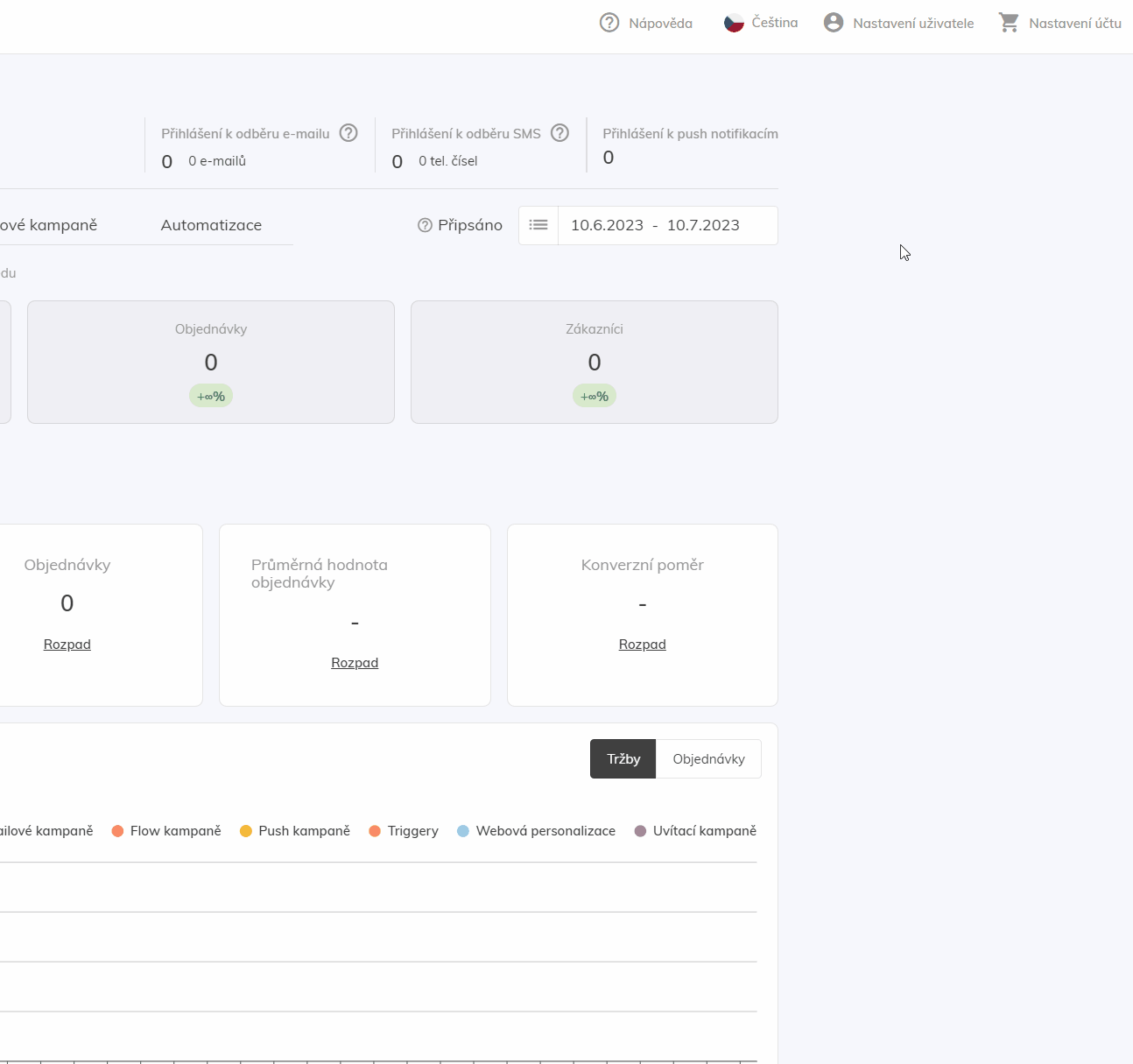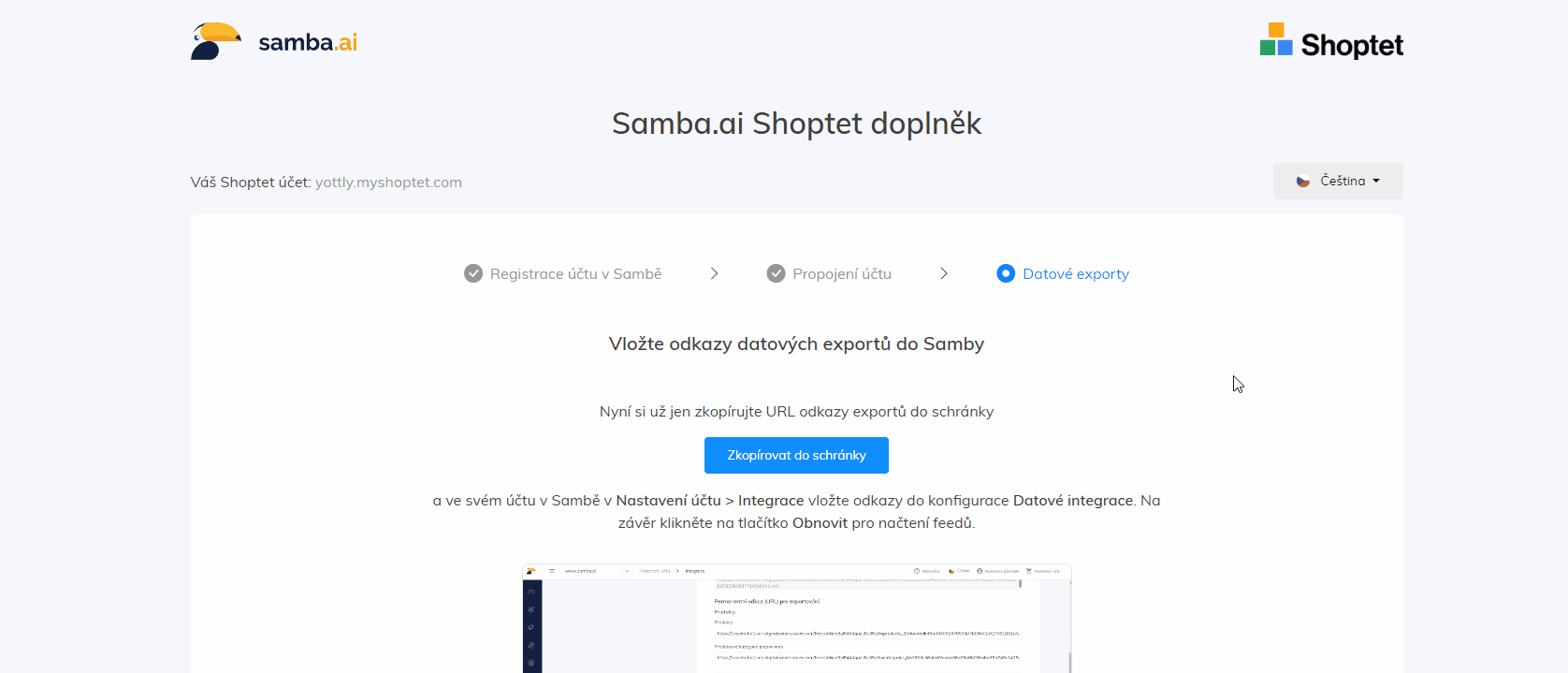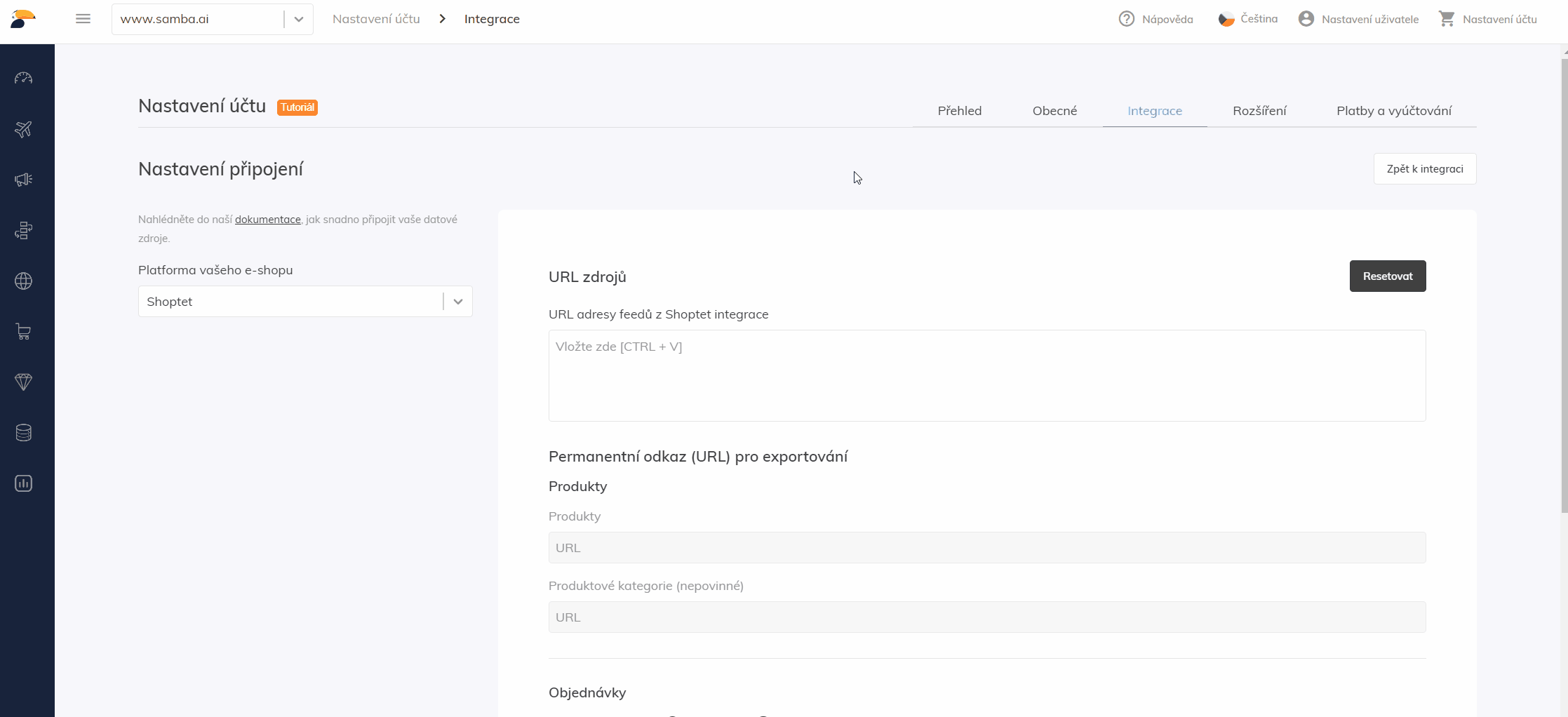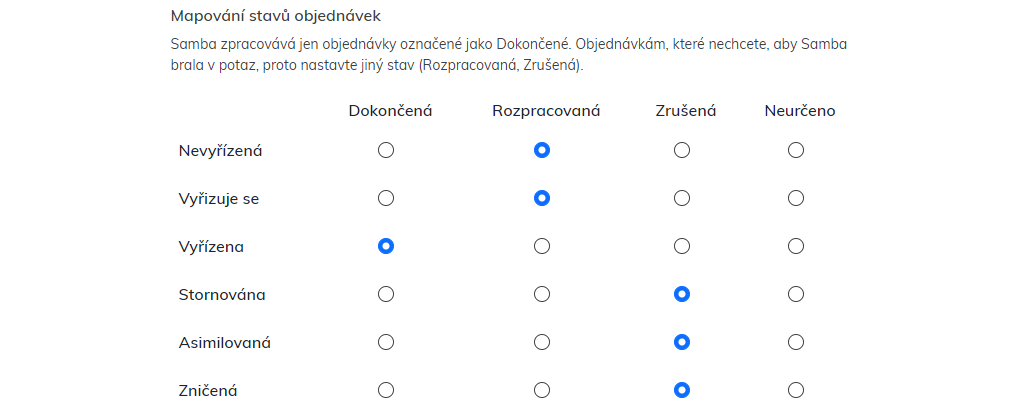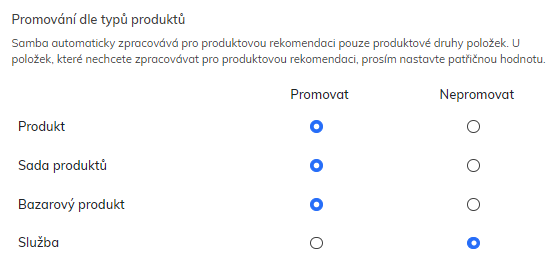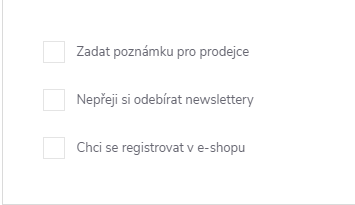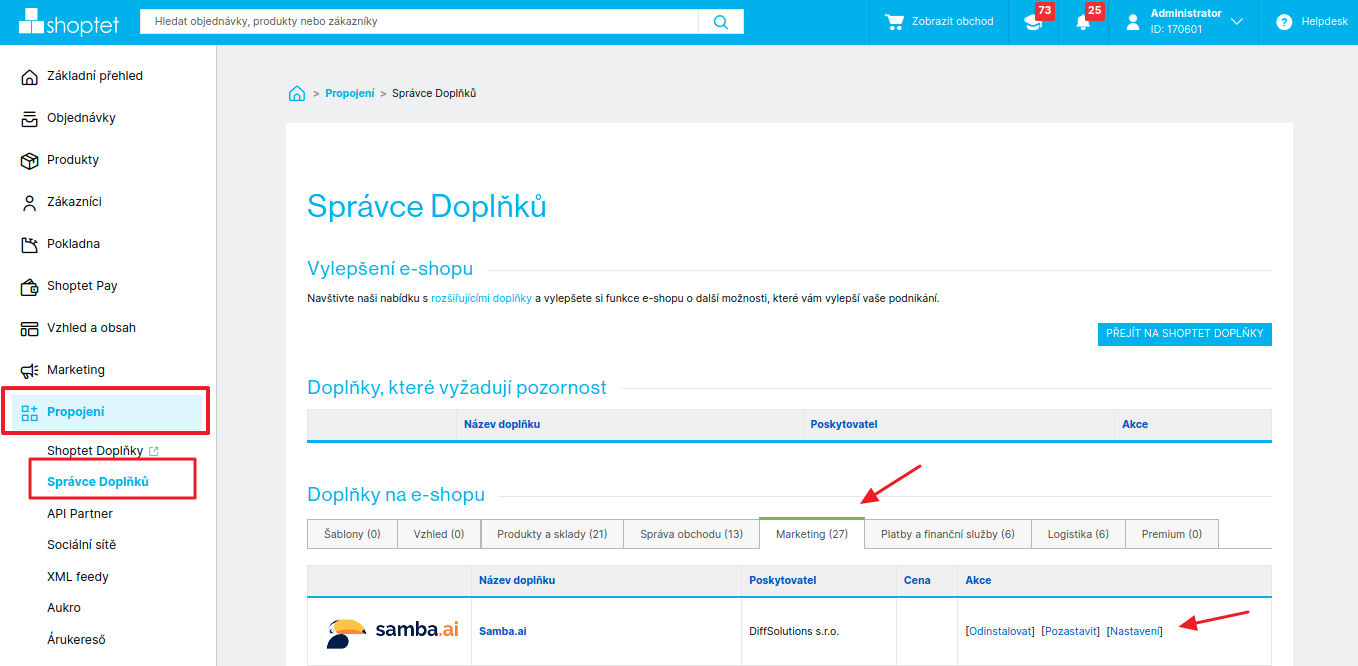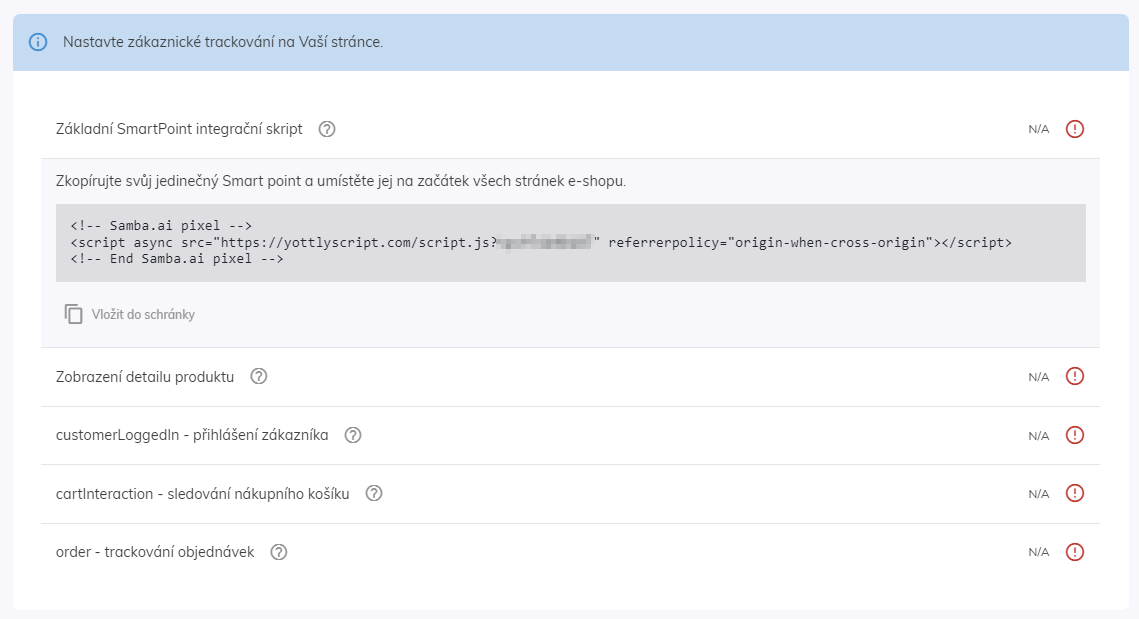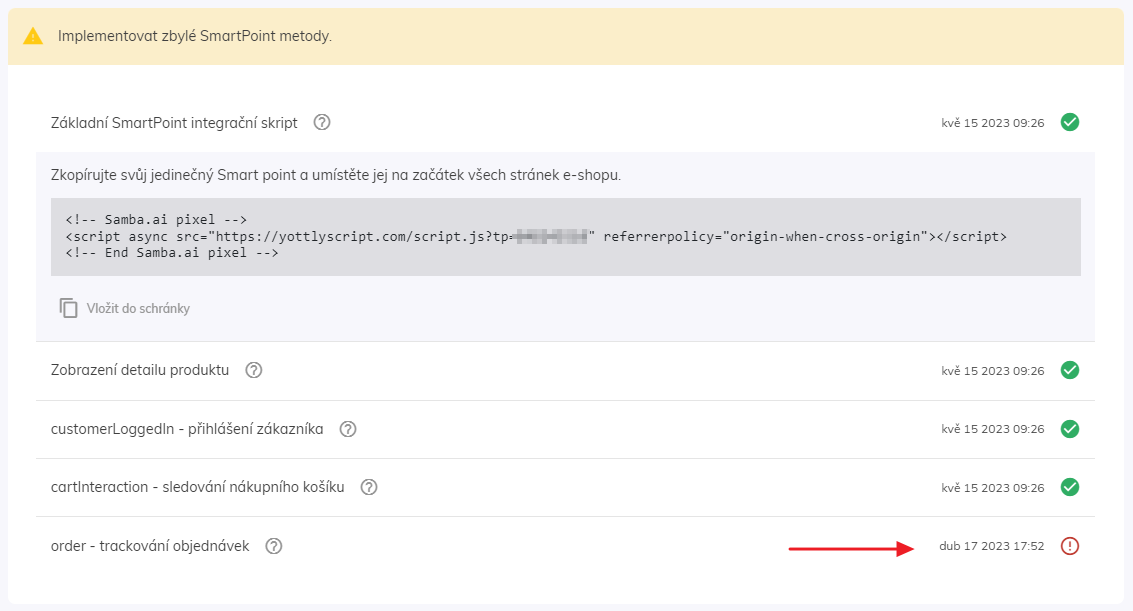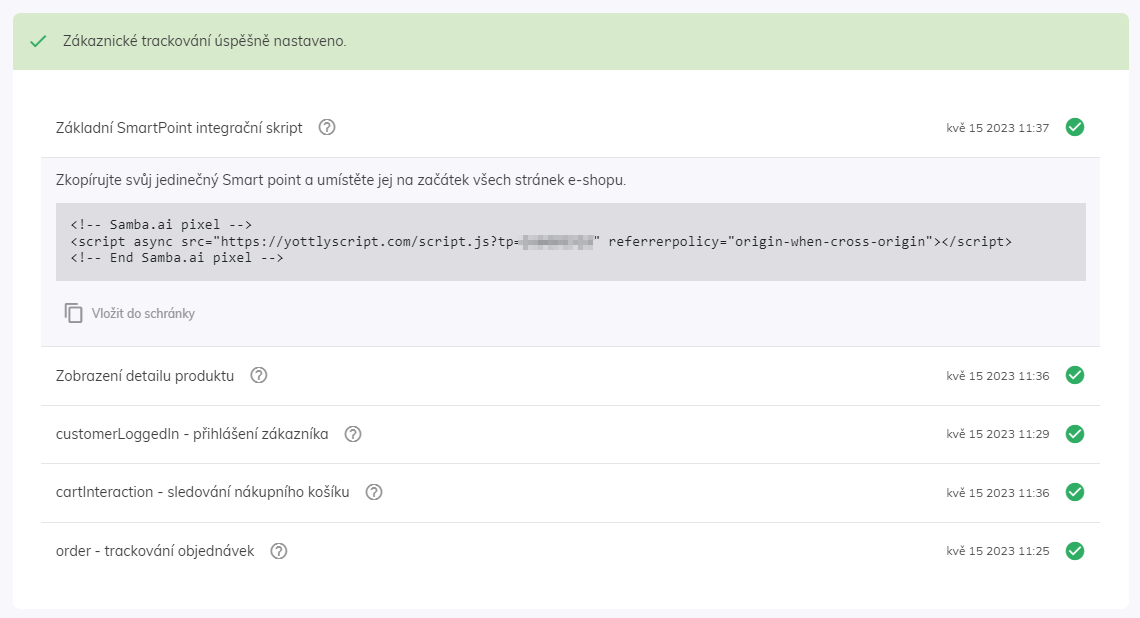V následujícím článku si ukážeme, jak snadno propojit Váš Shoptet účet se Sambou pomocí našeho doplňku.
Instalace doplňku Samba.ai
Zde máte možnost prokliknout se přímo na náš Shoptet Doplněk. Pomocí tlačítka Objednat doplněk, nainstalujte doplněk do svého e-shopu.
Propojení
Ihned po dokončení instalace doplňku se můžete prokliknout do jeho nastavení. Po prokliku se dostanete na hlavní stránku doplňku, kde můžete přistoupit k iniciálnímu nastavení.
Pokud byste potřebovali s nastavením doplňku jakoukoliv asistenci, můžete nás také přímo z nastavení kontaktovat pomocí formuláře.
Tvorba Shoptet uživatele
Pokud jste zažádali o naši pomoc při nastavení Shoptet doplňku, budeme od Vás potřebovat přístup do administrace vašeho e-shopu.
Za tímto účelem je potřeba v administraci vytvořit nového uživatele s potřebnými právy.
- V rámci administrace vašeho e-shopu klikněte na Nastavení → Administrace → Správci obchodu → Přidat
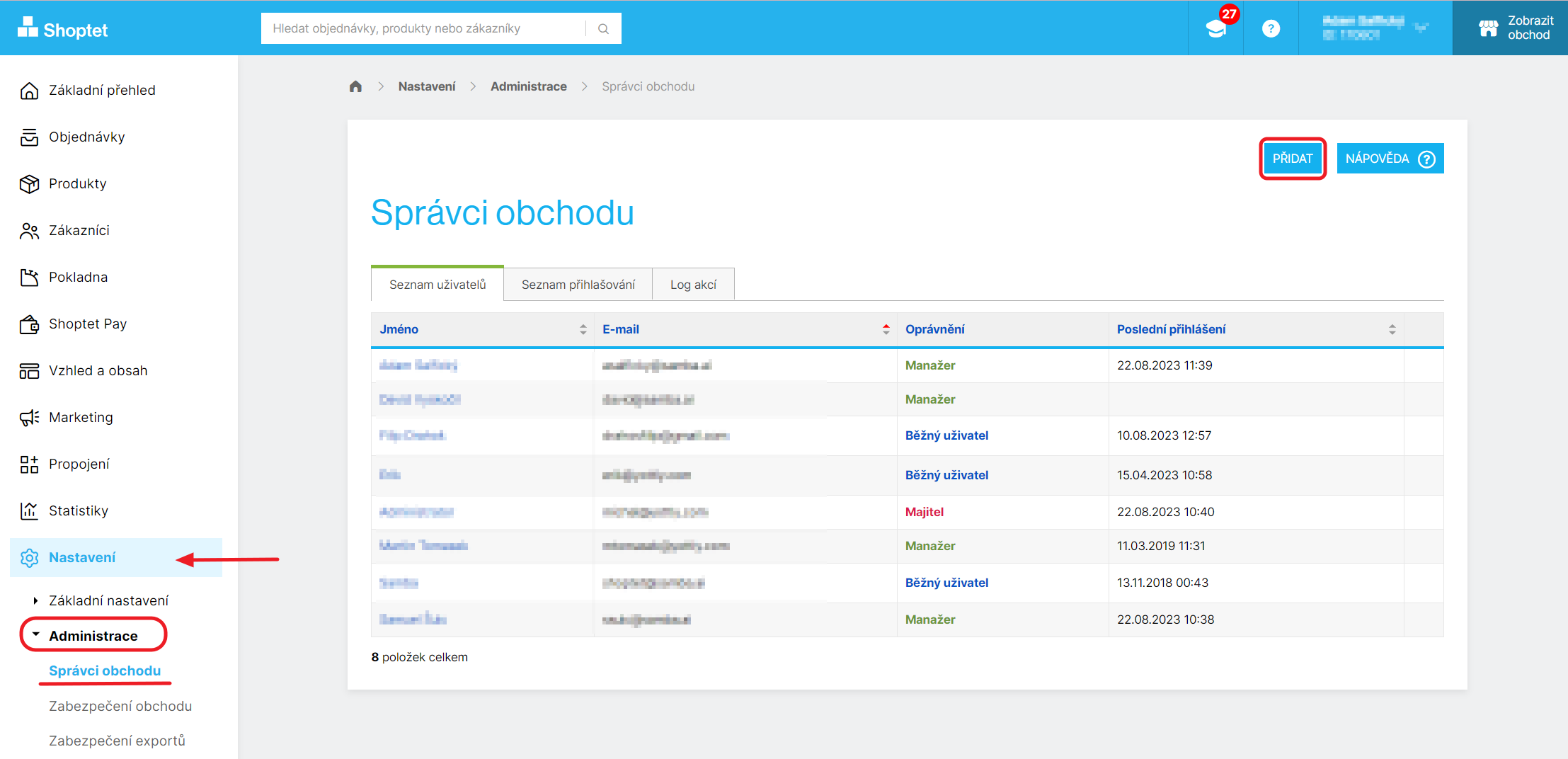

Vyplňte hodnoty například takto:- Jméno a příjmení: Samba
- E-mail: shoptet@samba.ai
- Heslo: vámi zvolené heslo
- Novému uživateli nastavte přístupová práva pro Propojení
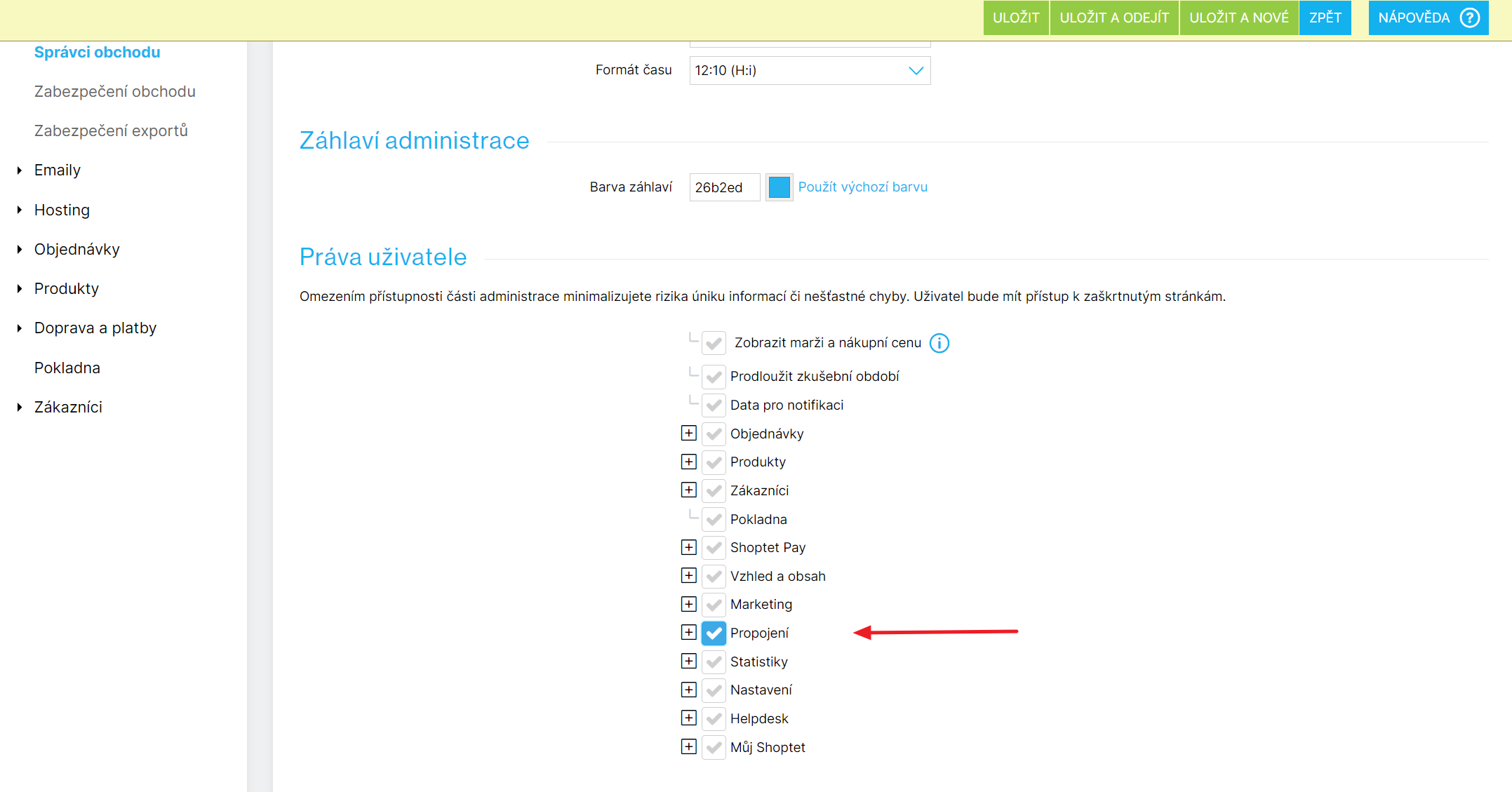
- Nově vytvořeného uživatele uložte a přístupové údaje nám zašlete v rámci odpovědi na potvrzovací e-mail, který vám přišel v návaznosti na vaši žádost o pomoc s integrací.
Zaregistrujte se do Samby
V rámci nastavení doplňku je třeba vyplnit Trackpoint ID vašeho e-shopu, které najdete ve svém účtu Samba. Pokud účet ještě nemáte, je nezbytné si ho vytvořit.
Zde je návod, jak provést registraci v Samba.ai.
Po dokončení registrace naleznete vaše Trackpoint ID v Nastavení účtu > Přehled.
Nasazení trackovacích scriptů
Vaše zkopírované Trackpoint ID vložte v nastavení doplňku do příslušného okna a uložte.
Pokud jste vyplnili vaše Trackpoint ID správně, budou vám všechny skripty pro sledování zákazníků vloženy na web doplňkem automaticky.
Více o trackování naleznete zde.
Export a vložení datových feedů
V dalším kroku doplňku si můžete jedním kliknutím zkopírovat všechny potřebné datové feedy.
Nyní přejděte do svého účtu v Samba.ai a v pravém horním rohu otevřete Nastavení účtu a Integrace.
V sekci Datová Integrace otevřete Nastavení připojení.
Zde vložte zkopírované URL adresy feedů do vyhrazeného pole. Samba se již sama postará o přiřazení jednotlivých feedu na patřičná místa.
Zaokrouhlení cen
Do newsletteru se propisují ceny uvedené v produktovém feedu. Pokud ale máte některé ceny nastaveny na hodnoty typu 419,72 Kč, je možné Sambě říci, aby takovou cenu zaokrouhlila na vámi požadovaný počet desetinných míst.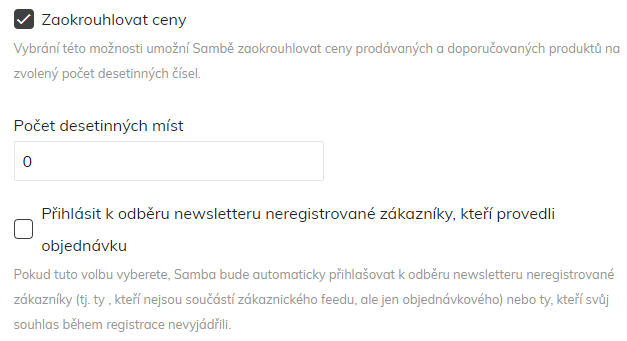
Například toto nastavení by zaokrouhlovalo ceny na celá čísla. Cena 419,72 Kč by se tedy zaokrouhlila na hodnotu 420 Kč.
Jakmile máte vaše feedy vložené do Samby, uložte konfiguraci a klikněte na tlačítko Obnovit.

Rozšířené nastavení feedů
Mapování stavů objednávek
Samba.ai ve svém datovém propojení rozpoznává pouze 3 základní stavy objednávek:
- Vytvořená
- Dokončená
- jen takto označené objednávky budou v Sambě analyzovány
- Zrušená
V rámci doplňku jsou na tyto základní stavy automaticky párovány systémové stavy Shoptetu spolu s celou řadou různých vlastních stavů objednávek. Nerozpoznané stavy jsou doplňkem automaticky označovány jako Neurčené objednávky a do feedu řazeny jako Vytvořené objednávky.
Pokud vám tedy v Sambě nějaké objednávky chybí, případně si chcete dané stavy manuálně rozřadit, můžete tak učinit v rámci rozšířeného nastavení doplňku.
Promování dle typů produktů
Zde si zvolte typy produktů, které nechcete, aby Samba ve své personalizaci nabízela (například služby či bazarové produkty).
Používat krátké popisky produktů
Pro využití krátkých produktových popisků namísto dlouhých. Tato krátká varianta pak bude následně zobrazována jak v Sambě tak případně v e-mailové rozesílce.
Varianty používat jako separátní produkty
S touto volbou bude každá produktová varianta zpracována jako samostatný produkt. Toto nastavení použijte pouze v případě, že jsou vaše produkty vyráběny či přizpůsobovány zcela namíru zákazníkům. (Výběr tohoto nastavení může ovlivnit personalizaci produktů v Sambě)
Přihlášení zákazníků k odběru newsletteru
Touto volbou přihlásíte k odběru všechny zákazníky, kteří se dosud neodhlásili pomocí nástroje Odhlášení uživatelé v Shoptetu.
Co dělat když:
- Používáte doplněk Hromadné rozesílání e-mailů
- Ponechte tuto možnost nezaškrtnutou- v Sambě budou k odběru přihlášeni ti, kteří jsou v distribučním seznamu a současně se od rozesílky aktivně neodhlásili.
- Nepoužíváte doplněk Hromadné rozesílání e-mailů
- Při nezaškrtnutí této možnosti – v Sambě nebude k odběru newsletteru přihlášen nikdo.
- Při zaškrtnutí této možnosti – v Sambě budou přihlášeni všichni zákazníci ve vaší databázi kromě těch, kteří se aktivně odhlásili.
Poté, co je vaše nastavení kompletní, klikněte na tlačítko Uložit.
Možnosti zákazníka při dokončení objednávky na Shoptetu
Při dokončení objednávky na Shoptetu má zákazník možnost vybrat několik voleb, které ovlivňují zpracování jeho objednávky a nastavení jeho účtu. Jednotlivé možnosti jsou uvedeny níže:
Zadat poznámku pro prodejce
- Pokud má zákazník speciální požadavky nebo další informace, může je uvést v poznámce k objednávce. Tato poznámka se zobrazí v detailu objednávky a nepropisuje se do Samby.
Nepřeji si odebírat newsletter
- Tímto zaškrtnutím zákazník vyjádří, že nechce dostávat pravidelné newslettery ani marketingové e-maily, což je zohledněno v exportu do Samby.
Chci se registrovat v e-shopu
- Tato volba umožní zákazníkovi vytvořit si účet na vašem e-shopu, díky čemuž bude mít přístup ke svým objednávkám, rychlejšímu procesu nákupu a dalším výhodám. Do databáze se následně propíšou jeho vyplněné údaje, jako je jméno, příjmení, datum registrace nebo telefonní číslo. Veškeré údaje se propíší také do Samby.
Administrace Shoptetu
V administraci Shoptetu otevřete v levém postranním panelu sekci Propojení > Správce Doplňků. V rámci Doplňků na e-shopu přejděte na záložku Marketing a otevřete nastavení Samba.ai doplňku.
Trackování zákazníků
Díky doplňku Samba.ai pro vás odpadá jakékoliv nastavování trackování zákazníků. Vše je na váš web implementováno automaticky skrze doplněk.
V administraci vašeho účtu v Samba.ai můžete úspěšnost této implementace zkontrolovat v sekci Nastavení e-shopu > Integrace.
Další kroky implementace
Poté, co nahrajete své XML feedy do Samby a zkontrolujete funkčnost Trackování zákazníků, je na čase postoupit k dalším bodům implementace vašeho e-shopu.
Konkrétně se jedná o nastavení DNS záznamů a propojení s Google Analytics.